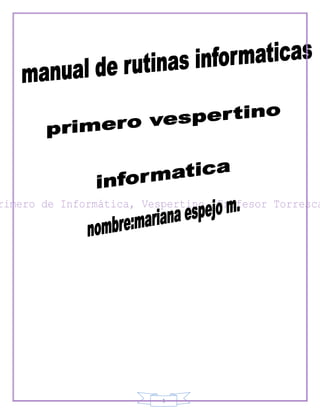
manual de rutinas informaticas
- 1. 1
- 2. Índice pág. Como enviar un correo en Hotmail……………………………………………………………………..1 Como enviar un correo en Gmail………………………………………………………………………….2 Como enviar un correo de YAHOO……………………………………………………………………..3 Como enviar un correo de Outlook………………………………………………………………………4 como adjuntar un archivo de a un correo electrónico………………………………………….5 como adjuntar un archivo de a un correo electrónico………………………………………….6 el HTML como personaje principal para crear páginas web…………………………………7 El correo electrónico como medio social de comunicación e información…………..8 como crear tu facebook con el correo…………………………………………………………………9 como guardar información en un correo…………………………………………………………….10 2
- 3. RUTINA A CONSIDERAR: Como enviar un correo en Hotmail EL CONCEPTO: En esta sección se explicara como enviar un correo en un correo en Hotmail Aquí coloca la rutina en forma de lista AQUÍ COLOCA LAS IMÁGENES RESPECTIVAS. (LAS IMÁGENES 1. Iniciar sesión en la computadora DEBEN LLEVAR UN ORDEN, ES DECIR, DEBEN HABLAR POR SI 2. Tener contacto con internet MISMAS) 3. Acceder a tu cuenta de Hotmail con tu contraseña 4. Una vez en ella pulsar el botón nuevo 5. En el casillero “Para” pondremos la dirección de correo electrónico de aquella persona a la que vamos a dirigir nuestro correo, es decir el destinatario 6. en el “Asunto” pondremos un título para que la otra persona tenga una idea sobre el contenido de nuestro e-mail. 7. En la zona más amplia de debajo escribiremos todo el mensaje 8. Una vez listo nuestro correo y completados los apartados expuestos anteriormente solo resta pulsar sobre el botón “Enviar” para que como es obvio, se realice la transmisión del correo electrónico hacia el destinatario. 3
- 4. RUTINA A CONSIDERAR: Como enviar un correo con Gmail EL CONCEPTO: Aquí se explicara cómo se envía un correo desde Gmail Aquí coloca la rutina en forma de lista AQUÍ COLOCA LAS IMÁGENES RESPECTIVAS. (LAS IMÁGENES 1. Iniciar sesión en la computadora DEBEN LLEVAR UN ORDEN, ES DECIR, DEBEN HABLAR POR SI 2. Tener contacto con internet MISMAS) 3. Acceder a tu cuenta de Gmail 4. una vez en ella, pulsar sobre el botón denominado “Redactar”, 5. En el casillero “Para” pondremos la dirección de correo electrónico de aquella persona a la que vamos a dirigir nuestro correo, es decir el destinatario. 6. En el “Asunto” pondremos un título para que la otra persona tenga una idea sobre el contenido de nuestro e-mail. 7. En la zona más amplia de debajo, escribiremos todo el contenido de nuestro correo. 8. Una vez listo nuestro correo y completados los apartados expuestos anteriormente solo resta pulsar sobre el botón “Enviar” para que como es obvio, se realice la transmisión del correo electrónico hacia el destinatario. 4
- 5. RUTINA A CONSIDERAR: Como enviar un correo desde yahoo EL CONCEPTO: aquí se explicara como enviar un correo desde yahoo CON LOS PASOS CORRESPONDIENTES Aquí coloca la rutina en forma de lista AQUÍ COLOCA LAS IMÁGENES RESPECTIVAS. (LAS IMÁGENES 9. Iniciar sesión en la computadora DEBEN LLEVAR UN ORDEN, ES DECIR, DEBEN HABLAR POR SI 10. Acceder a tu cuenta de Yahoo MISMAS) 11. una vez estemos dentro, pulsamos sobre el botón denominado “Redactar”. 12. En el casillero “Para” pondremos la dirección de correo electrónico de aquella persona a la que vamos a dirigir nuestro correo, es decir el destinatario. 13. En el “Asunto” pondremos un título para que la otra persona tenga una idea sobre el contenido de nuestro e-mail. 14. En la zona más amplia de debajo, la más amplia, escribiremos todo el contenido de nuestro correo. 15. Una vez listo nuestro correo y completados los apartados expuestos anteriormente solo resta pulsar sobre el botón “Enviar” para que como es obvio, se realice la transmisión del correo electrónico hacia el destinatario. 5
- 6. RUTINA A CONSIDERAR: como enviar un correo desde Outlook EL CONCEPTO: Aquí se explicara como enviar un correo desde Outlook con los pasos para cada casilla Aquí coloca la rutina en forma de lista AQUÍ COLOCA LAS IMÁGENES RESPECTIVAS. (LAS IMÁGENES 16. Iniciar sesión en la computadora DEBEN LLEVAR UN ORDEN, ES DECIR, DEBEN HABLAR POR SI 17. Acceder a tu cuenta de Outlook MISMAS) 18. Una vez dentro haga los pasos siguientes 19. En el menú Archivo, haga clic en Nuevo y, a continuación, haga clic en Mensaje de texto. 20. Escriba la dirección de correo electrónico o el número de teléfono móvil del destinatario en el cuadro Para. Para buscar un destinatario en una libreta de direcciones, haga clic en el botón Para. 21. Escriba el mensaje en el cuerpo del mensaje. 22. Haga clic en Enviar. 23. Y listo 6
- 7. RUTINA A CONSIDERAR: como adjuntar un archivo de a un correo electrónico EL CONCEPTO: en esta sección se explicara como adjuntar un archivo desde tu cuenta de Hotmail los archivos serán hasta la capacidad máxima Aquí coloca la rutina en forma de lista AQUÍ COLOCA LAS IMÁGENES RESPECTIVAS. (LAS IMÁGENES DEBEN LLEVAR UN ORDEN, ES DECIR, DEBEN HABLAR POR SI 24. Iniciar sesión en la computadora MISMAS) 25. Acceder a tu cuenta de correo 26. Una vez que estés dentro de tu cuenta recrea como enviar un correo 27. Haz clic en adjuntar archivo 28. Después te aparecerá los archivos que hay en tu computadora 29. Luego elige el archivo 30. Cuando termine de cargarse ese archivo correctamente puedes concluir con solo enviar tu correo 31. Y listo 7
- 8. RUTINA A CONSIDERAR: el HTML como personaje principal para crear páginas web EL CONCEPTO: aquí se explicara cómo crear una página web con el HTML Aquí coloca la rutina en forma de lista AQUÍ COLOCA LAS IMÁGENES RESPECTIVAS. (LAS IMÁGENES 1. Inicia sesión DEBEN LLEVAR UN ORDEN, ES DECIR, DEBEN HABLAR POR SI 2. Ingresa a tu buscador MISMAS) 3. Escribe jimdo 4. Elige la primera opción 5. Escriba su correo, el nombre de su página web 6. Acepte las condiciones de uso 7. Luego revise su correo 8. Debe aparecer un correo de jimdo 9. Al ingresar a tu pagina debes cambiar tu contraseña 10. Y listo 11. Ah y no debes dejar sesión abierta en ninguna computadora 8
- 9. RUTINA A CONSIDERAR: El correo electrónico como medio social de comunicación y información EL CONCEPTO: Se explicara cómo crear tu propio correo para iniciar su comunicación con las personas Aquí coloca la rutina en forma de lista AQUÍ COLOCA LAS IMÁGENES RESPECTIVAS. (LAS 12. Iniciar sesión en la computadora IMÁGENES DEBEN LLEVAR UN ORDEN, ES DECIR, DEBEN 13. Acceder a internet HABLAR POR SI MISMAS) 14. Hacer los siguientes pasos 15. Ir la dirección http://www.hotmail.com 16. Ahí, te aparecerá una pantalla como la siguiente y en donde debemos hacer clic en el botón "Registrarse" 17. Ahora en la página siguiente, elegir "Obtener" 18. Luego procederemos a rellenar el formulario que se nos presenta 19. Luego escribimos, las letras o caracteres que nos muestran en la imagen y presionamos el botón "Acepto". 20. listo, eso es todo. Ahora podrás enviar y recibir correos a todos y de todos tus amigos, páginas, trabajos, etc. 9
- 10. RUTINA A CONSIDERAR: como crear tu facebook con el correo EL CONCEPTO: aquí se explicara cómo puedes crear tu Facebook con el correo electrónico Aquí coloca la rutina en forma de lista AQUÍ COLOCA LAS 21. Encender la computadora IMÁGENES 22. Iniciar sesión RESPECTIVAS. (LAS 23. Acceder a internet IMÁGENES DEBEN 24. Escribir en el navegador registrarse LLEVAR UN ORDEN, ES en Facebook DECIR, DEBEN HABLAR 25. Hacer clic en la `primera opción POR SI MISMAS) 26. Ahí te aparecerá tus datos y posteriormente contestarlos 27. Al final tendrás que dar clic en aceptar 28. Y al final tendrás tu cuenta de facebook para comunicarte con tus amigos 10
- 11. RUTINA A CONSIDERAR: como guardar información en un correo EL CONCEPTO: se explicara como guardar información en un correo electrónico en un archivo que te han enviado por correo Aquí coloca la rutina en forma de lista AQUÍ COLOCA LAS IMÁGENES RESPECTIVAS. (LAS IMÁGENES DEBEN 29. Iniciar sesión en la LLEVAR UN ORDEN, ES DECIR, DEBEN HABLAR POR SI MISMAS) computadora 30. Abrir tu navegador 31. Acceder a tu cuenta de correo 32. Abrir tu bandeja de entrada 33. Abrir todos tus mensajes 34. Algunas veces encontraras archivos en los que puedes escribir 35. Al escribir algunas veces se te cambiara el formato que te enviaron 36. Al suceder eso puedes elegir en guardar cambios ó no guardar cambios 37. Al decidir cual si decidiste guardar cambios da clic en aceptar 38. De no ser así da clic en no guardar cambios 39. Y listo 11
- 12. Este manual fue creado con la intención de ayudarte a entender varios procedimientos de informática. Este fue creado `por alumnos de informática de primero de secundaria` dirigidos por el maestro enrique torrescano Montiel Ing. en el desarrollo del software. En este manual se encuentran varias rutinas que ojala te sirvan para algo. 12